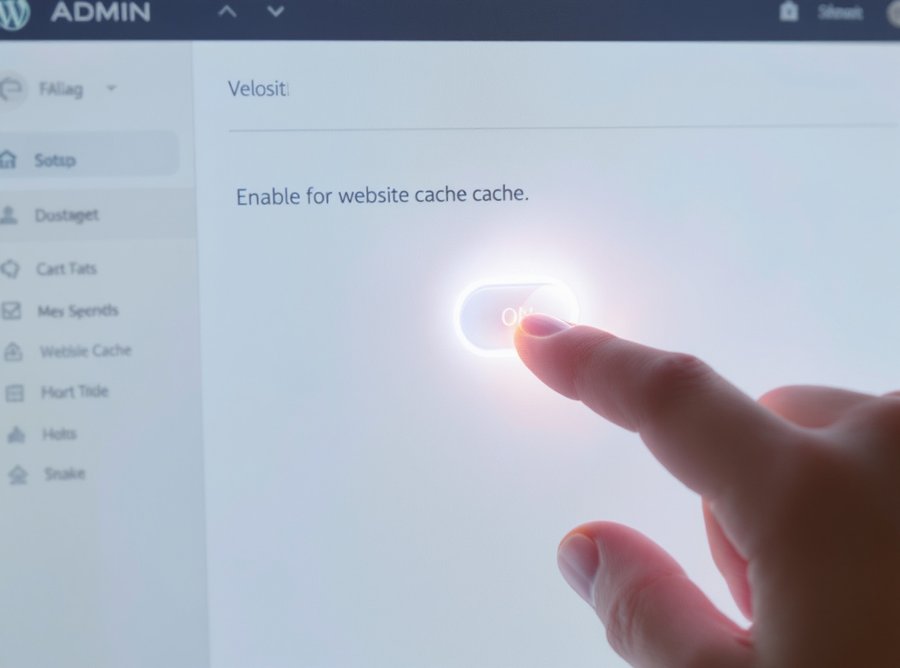
Khi truy cập một trang web, bạn có bao giờ thắc mắc vì sao có website tải rất nhanh, trong khi số khác thì “ì ạch” dù cùng kết nối mạng? Sự khác biệt phần lớn nằm ở việc website đó có bật cache website WordPress hay chưa. Đây là một kỹ thuật đơn giản nhưng cực kỳ hiệu quả để tăng tốc độ tải trang, giảm tải máy chủ và cải thiện trải nghiệm người dùng mà không cần đến kiến thức lập trình phức tạp.
Cache là quá trình tạo ra bản sao tĩnh (đã xử lý sẵn) của nội dung trang web để trình duyệt hoặc máy chủ có thể phục vụ nhanh hơn trong các lần truy cập sau. Thay vì mỗi lần người dùng truy cập, hệ thống phải “chạy lại” toàn bộ mã PHP, truy vấn cơ sở dữ liệu, xử lý hình ảnh…, cache giúp trả về phiên bản đã được lưu trữ sẵn – tiết kiệm thời gian và tài nguyên.
Đối với WordPress, cache có thể được thiết lập bằng plugin hoặc bằng cấu hình máy chủ (server cache). Một khi được bật, hệ thống chỉ tạo lại cache khi nội dung thay đổi, giúp website hoạt động mượt mà hơn đáng kể.
Dưới đây là những lợi ích rõ ràng của việc bật cache:
Theo nghiên cứu của Google (Think With Google, 2023), 53% người dùng rời khỏi trang nếu mất hơn 3 giây để tải – cho thấy vai trò then chốt của cache đối với hiệu quả kinh doanh online.
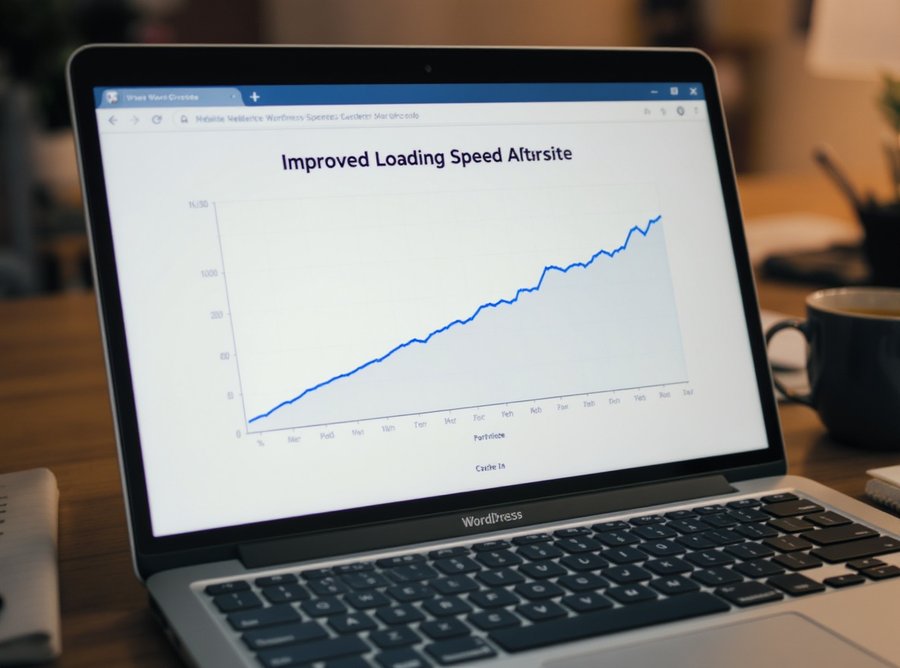
Để bật cache website WordPress hiệu quả, bạn không thể “bấm nút và xong”. Dù không cần kỹ thuật cao, vẫn cần chuẩn bị kỹ một số yếu tố sau để đảm bảo quá trình cài đặt mượt mà và không gây lỗi hệ thống. Những nội dung sau sẽ giúp bạn làm chủ việc này ngay cả khi không chuyên về kỹ thuật.
Trước tiên, bạn nên hiểu:
Việc này giúp bạn chọn đúng công cụ và cấu hình phù hợp với loại website của mình (blog, landing page, thương mại điện tử…).
Dưới đây là các plugin được khuyên dùng cho người mới:
|
Plugin |
Ưu điểm |
Ghi chú |
|---|---|---|
|
WP Super Cache |
Giao diện đơn giản, bật cache chỉ với 1 cú nhấp |
Phù hợp blog, site nhỏ |
|
W3 Total Cache |
Đa năng, tích hợp cache CDN |
Cần học thêm 5–10 phút để dùng hiệu quả |
|
LiteSpeed Cache |
Tối ưu cho hosting LiteSpeed, nhiều tính năng nâng cao |
Chỉ dùng khi hosting hỗ trợ |
Một số hosting như Hostinger, SiteGround, Bluehost có cache tích hợp sẵn. Bạn cần:
Nếu không rõ, hãy liên hệ bộ phận kỹ thuật của nhà cung cấp hosting để được xác nhận và hỗ trợ.
Dù bật cache ít khi gây lỗi nghiêm trọng, bạn vẫn nên sao lưu toàn bộ website (file database) bằng plugin như UpdraftPlus hoặc qua hosting. Nhằm đảm bảo có thể phục hồi nếu plugin cache gây xung đột với theme hoặc plugin khác.
Bạn không cần biết code hay kỹ thuật phức tạp để bật cache website WordPress – chỉ cần làm theo các bước sau, bạn sẽ cải thiện tốc độ website ngay lập tức. Dưới đây là hướng dẫn chi tiết, dễ thực hiện, dành riêng cho người không chuyên.
Truy cập khu vực quản trị WordPress → vào Plugins > Add New → tìm một trong các plugin phổ biến như:
Nhấn Install và Activate plugin bạn chọn. Đảm bảo chỉ cài 1 plugin cache duy nhất, tránh xung đột.
Sau khi cài xong, mỗi plugin sẽ có menu riêng trong Dashboard, ví dụ:
Mục tiêu bước này là kích hoạt chế độ tạo bản sao tĩnh cho các trang, giúp tăng tốc tải.
Dù mặc định đã hoạt động tốt, bạn nên điều chỉnh một vài mục sau:
Các plugin như W3 Total Cache hoặc LiteSpeed Cache thường hỗ trợ sẵn các tuỳ chỉnh này trong giao diện trực quan.
Mỗi khi bạn thay đổi giao diện, cài plugin, chỉnh sửa nội dung – hãy nhớ “Clear All Cache” để nội dung mới được hiển thị đúng. Nút này thường nằm trong thanh admin bar hoặc trong phần cài đặt plugin.
Việc này giúp tránh trường hợp người dùng thấy nội dung cũ do cache cũ chưa bị xóa.
Truy cập lại trang chủ và vài trang khác để kiểm tra tốc độ. Bạn cũng có thể dùng công cụ như:
Nếu điểm số cải thiện rõ rệt (giảm thời gian tải từ 3–5s xuống còn dưới 2s), bạn đã làm đúng.
Bật cache website WordPress không khó, nhưng nếu thực hiện sai, có thể gây lỗi hiển thị, không cập nhật nội dung hoặc ảnh hưởng đến chức năng trang. Dưới đây là các lỗi phổ biến và cách khắc phục.
Một số theme tùy chỉnh hoặc plugin như trình tạo trang (Elementor, WPBakery) có thể xung đột với plugin cache. Dấu hiệu:
Cách xử lý:
Người dùng phản hồi rằng họ không thấy bài viết vừa đăng, hoặc sản phẩm mới không hiển thị. Nguyên nhân là cache chưa bị xóa sau khi cập nhật.
Khắc phục:
Nếu bạn vô tình bật cache cho các trang cần tương tác (login, checkout), có thể gây lỗi đăng nhập, không thêm được sản phẩm vào giỏ hàng…
Khắc phục:
Ví dụ: nội dung cũ vẫn hiển thị do cache lâu, Google thu thập nội dung sai → ảnh hưởng thứ hạng.
Cách tránh:
Bạn đã bật cache website WordPress nhưng không chắc liệu mình làm đúng chưa? Rất nhiều người rơi vào tình trạng “tưởng đã xong” nhưng thực tế, cache không hoạt động hoặc hoạt động sai cách. Phần này giúp bạn xác nhận lại toàn bộ quá trình bật cache, với các dấu hiệu dễ kiểm chứng.
Sau khi bật cache, một trang web WordPress chuẩn thường giảm thời gian tải từ:
Bạn có thể kiểm tra qua:
Dùng công cụ kiểm tra header như httpstatus.io hoặc phần Network trong trình duyệt Chrome DevTools:
Truy cập cùng một trang liên tục trong vài giây, nếu nội dung hiển thị tức thì (không thấy loading), đó là do cache đã trả lại bản sao có sẵn thay vì xử lý lại từ đầu.
Với WP Super Cache, bạn có thể dùng nút “Test Cache” trong mục cài đặt. Nếu kết quả là 2 bản giống hệt nhau → cache đã bật thành công.
W3 Total Cache sẽ hiển thị thông báo trạng thái từng loại cache (page, browser, object) ngay trong Dashboard.
Bật cache mới chỉ là bước khởi đầu. Để cache website WordPress đạt hiệu quả tối đa, bạn nên kết hợp thêm các phương pháp tối ưu bổ trợ. Phần này dành cho bạn nếu muốn rút ngắn thời gian tải xuống mức thấp nhất và cải thiện thứ hạng SEO một cách bền vững.
CDN (Content Delivery Network) lưu bản sao tĩnh của website trên nhiều máy chủ toàn cầu. Khi người dùng truy cập, nội dung được tải từ máy chủ gần họ nhất.
→ Gợi ý: dùng Cloudflare (miễn phí) hoặc BunnyCDN, kết hợp với plugin cache để giảm ping, giảm băng thông hosting.
Ảnh chiếm đến 60% dung lượng trang web. Dù đã cache, nếu ảnh quá nặng thì tốc độ vẫn không cải thiện đáng kể.
→ Sử dụng plugin như ShortPixel, Smush, Imagify để nén ảnh trước khi người dùng truy cập.
Một số plugin cache hỗ trợ preload – tạo sẵn cache cho toàn bộ trang (ngay cả trước khi có người truy cập). Prefetch giúp trình duyệt chuẩn bị tài nguyên cần thiết từ trước.
→ Kích hoạt tính năng này giúp lần truy cập đầu tiên cũng nhanh hơn đáng kể.
Bên cạnh cache ở máy chủ, trình duyệt người dùng cũng có thể lưu dữ liệu như: CSS, JS, logo, ảnh nền…
→ Kích hoạt trong plugin hoặc thêm đoạn mã .htaccess:
ExpiresActive On
ExpiresByType image/jpg "access plus 1 year"
ExpiresByType text/css "access plus 1 month"
Nhiều plugin WordPress chèn mã động hoặc gây xung đột với hệ thống cache.
→ Hạn chế dùng quá nhiều plugin không rõ nguồn gốc. Ưu tiên plugin đã được tối ưu tốc độ và tương thích với hệ thống cache phổ biến.
Rất nhiều người vận hành blog tin tức, website bán hàng hoặc site cập nhật liên tục e ngại rằng bật cache website WordPress sẽ khiến người dùng không thấy nội dung mới. Đây là lo lắng hoàn toàn hợp lý – nhưng không đồng nghĩa với việc bạn nên bỏ qua cache. Vấn đề nằm ở cách cấu hình đúng, chứ không phải bật hay không bật.
Nếu bật cache mà không thiết lập thời gian làm mới (cache timeout), trang web sẽ:
Điều này đặc biệt nguy hiểm với trang landing page có khuyến mãi thời gian giới hạn, hoặc blog chuyên đưa tin theo giờ.
Trong một số trường hợp, bạn nên không cache các trang:
→ Dùng tính năng “Don’t cache URL” để loại trừ các đường dẫn này.
Bạn hoàn toàn nên bật cache, ngay cả với site đăng bài nhiều lần/ngày – miễn là:
Hiện nay, nhiều hệ thống báo điện tử lớn như VNExpress, Dân Trí, Cafef đều dùng cache mạnh mẽ kết hợp CDN để vừa đảm bảo cập nhật nhanh, vừa tải cực nhanh. Điều đó chứng minh cache không hề cản trở cập nhật nội dung nếu được cấu hình đúng cách.
Bật cache website WordPress là một trong những cách đơn giản nhất để tăng tốc trang web mà bất kỳ ai cũng có thể làm được. Khi được cấu hình đúng, cache không chỉ giảm tải máy chủ, tăng điểm SEO mà còn cải thiện rõ rệt trải nghiệm người dùng. Hãy áp dụng ngay để thấy sự khác biệt và bắt đầu tối ưu hiệu suất website bền vững hơn. Đừng quên theo dõi thêm các mẹo nâng cao để quản lý cache linh hoạt hơn trong tương lai.
WP Super Cache là lựa chọn tốt nhất cho người không chuyên. Giao diện đơn giản, cài đặt nhanh, hiệu quả cao với site vừa và nhỏ.
Có. Cache giúp tạo bản sao nội dung, còn CDN phân phối chúng toàn cầu. Kết hợp cả hai sẽ tối ưu hiệu suất website đáng kể.
Nếu cấu hình sai hoặc dùng nhiều plugin cache cùng lúc, có thể gây lỗi. Luôn sao lưu trước khi thiết lập và chỉ dùng một plugin cache duy nhất.
Dùng công cụ như GTMetrix hoặc kiểm tra header HTTP. Nếu thấy “X-Cache: HIT” thì cache đang hoạt động.
Có, nhưng cần cấu hình thời gian cache ngắn và bật chế độ tự xóa cache khi có thay đổi nội dung để đảm bảo thông tin luôn mới.